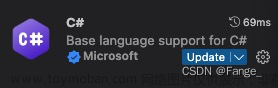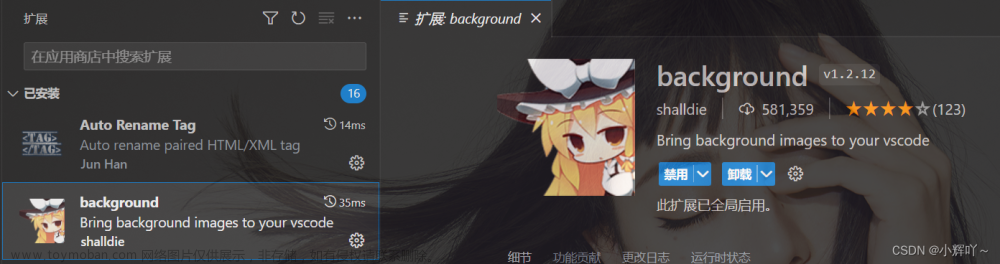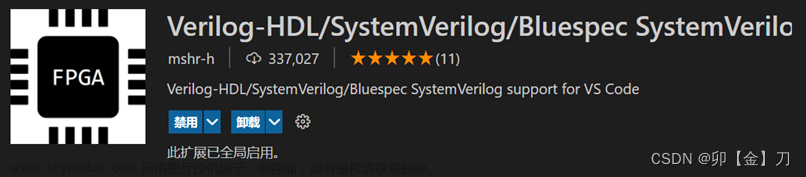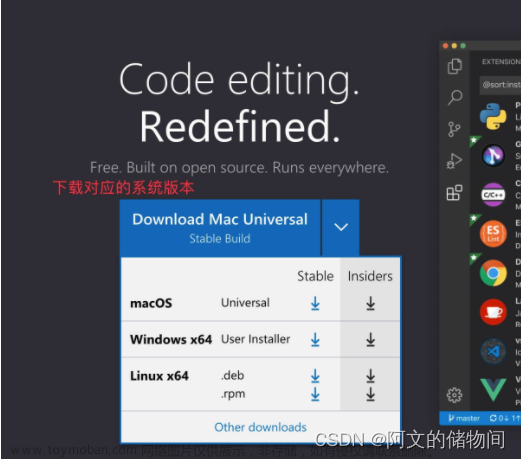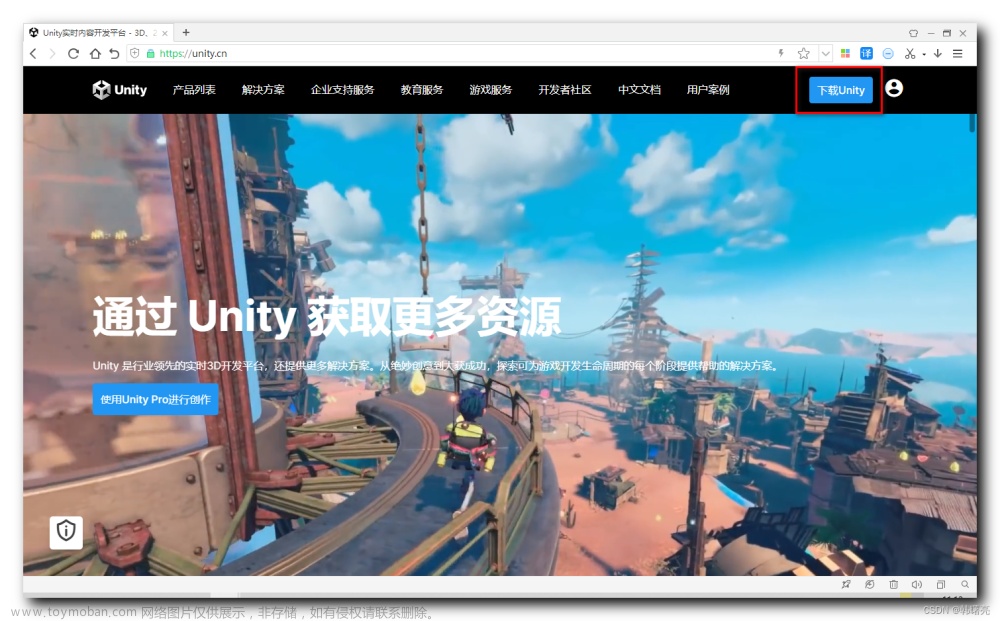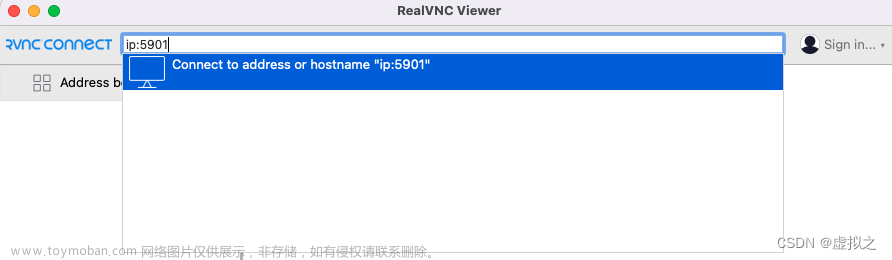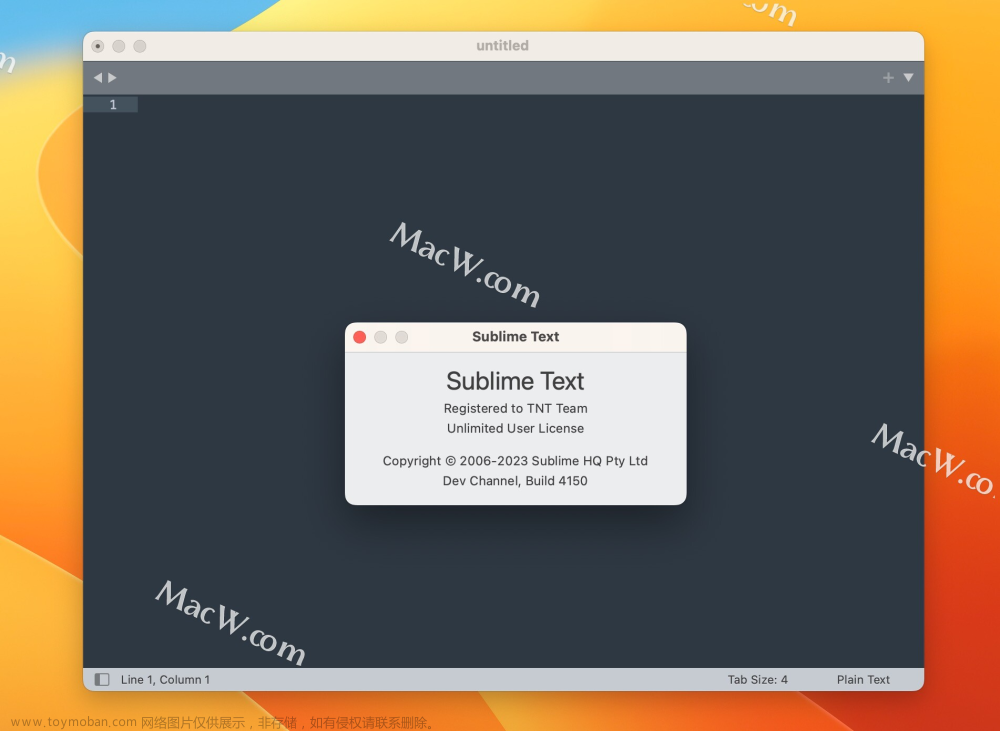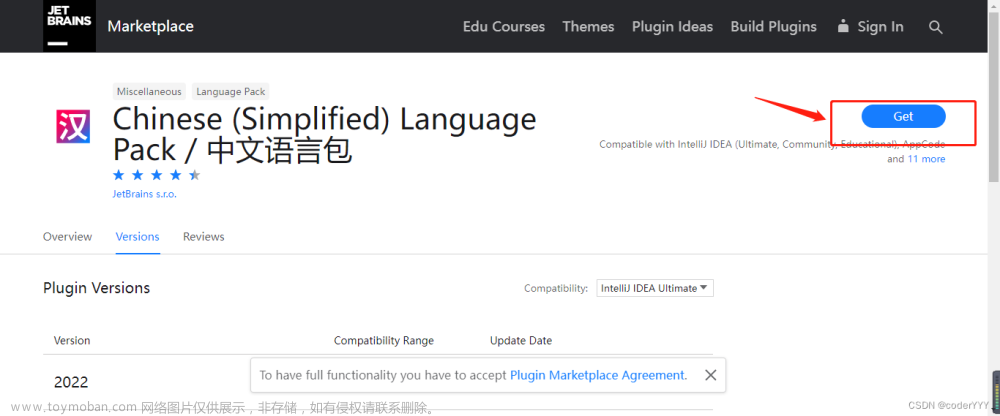Python的编辑器
个人比较常用的用于Python开发的编辑器是VScode,大概的原因应该是免费,且便于项目文件的管理。
VScode中文设置插件及使用方法
VScode下载安装好之后,可以在软件左侧的“扩展”中搜索安装一些插件,用于辅助开发。
个人比较常用的几个VScode插件如下:
1、简体中文插件,用于将软件的设置为中文,下载这个插件之后,摁住“ctrl+shift+p”,然后选择软件菜单栏中的那个搜索的下拉菜单中的“Configure Display Language”,再选择简体中文即可,最后重启软件即可。
2、open in brower插件,web应用开发的时候,可以使用该插件在默认的浏览器中打开web应用。
3、Python
4、Pylance
5、vscode-icons
Python版Hello World
下面将通过Python版的Hello World来简单介绍一下VScode的一些用法:
1、在VScode软件左侧的资源管理器当中,打开一个文件夹,然后在该文件夹中创建一个“.py”为后缀的python文件,比如“test.py”。
2、在文件的编辑区内,输入代码:
print("Hello, World!")然后ctrl+s或cmd+s保存文件。
3、在软件的菜单栏,选择终端菜单中的“新建终端”。
4、在终端中输入“conda activate envName”,其中envName是之前创建的虚拟环境名,关于虚拟环境的创建和anaconda的安装可参考CSDN专栏中之前的文章。如果进入虚拟环境失败,可在终端右侧的“+”号里面的“选择默认配置文件”将默认的终端修改为Command Prompt即可,然后进入虚拟环境。
5、在Python文件的当前目录,输入运行python文件的命令:
python test.py可以看到终端输出的内容了。
这一节就先讲到这里了,希望对读者朋友们有所帮助。文章来源:https://www.toymoban.com/news/detail-723035.html
重要提示:如需大数据处理、机器学习模型训练的可在当前的CSDN平台私信或评论留言。文章来源地址https://www.toymoban.com/news/detail-723035.html
到了这里,关于Python的编辑器VScode中文设置和Hello World的文章就介绍完了。如果您还想了解更多内容,请在右上角搜索TOY模板网以前的文章或继续浏览下面的相关文章,希望大家以后多多支持TOY模板网!